各种模板素材流程图绘制技巧汇总
- 格式:pptx
- 大小:7.95 MB
- 文档页数:174

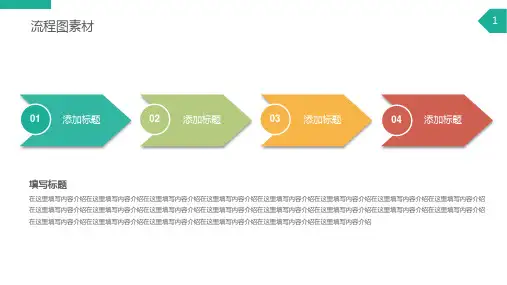
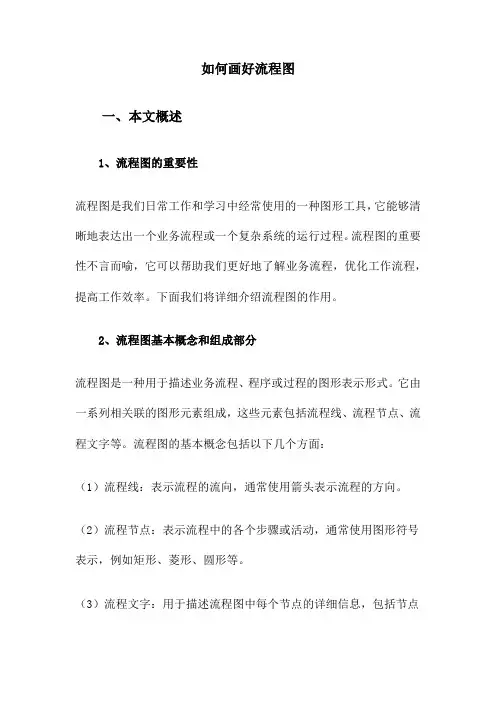
如何画好流程图一、本文概述1、流程图的重要性流程图是我们日常工作和学习中经常使用的一种图形工具,它能够清晰地表达出一个业务流程或一个复杂系统的运行过程。
流程图的重要性不言而喻,它可以帮助我们更好地了解业务流程,优化工作流程,提高工作效率。
下面我们将详细介绍流程图的作用。
2、流程图基本概念和组成部分流程图是一种用于描述业务流程、程序或过程的图形表示形式。
它由一系列相关联的图形元素组成,这些元素包括流程线、流程节点、流程文字等。
流程图的基本概念包括以下几个方面:(1)流程线:表示流程的流向,通常使用箭头表示流程的方向。
(2)流程节点:表示流程中的各个步骤或活动,通常使用图形符号表示,例如矩形、菱形、圆形等。
(3)流程文字:用于描述流程图中每个节点的详细信息,包括节点名称、执行者、输入和输出等。
流程图通常由以下几个组成部分构成:(1)树状结构:流程图通常采用树状结构,表示流程的层次关系。
顶层是流程的起点,底层是流程的终点。
(2)网格:网格是流程图的基础框架,所有的图形元素都放置在网格中相应的位置上。
(3)标记:标记是用于描述图形元素的辅助符号,例如箭头表示流程的流向,文字框表示注释等。
通过理解流程图的基本概念和组成部分,可以帮助我们更好地绘制和理解流程图。
下一节将介绍如何使用常见的工具和软件来绘制流程图。
二、流程图的基本组成部分1、流程图符号解释在绘制流程图之前,了解流程图中的各种符号及其含义非常重要。
以下是流程图中常见的一些符号解释:1、矩形:矩形通常表示一个步骤或一个决策点。
在流程图中,矩形通常被分为两个部分,左侧用于描述步骤或活动的名称,右侧用于表示决策(例如是/否)或选项。
2、菱形:菱形通常用于表示一个查询或参考点。
在流程图中,菱形的左侧通常包含查询的名称或问题的描述,右侧通常显示将要采取的行动或建议的答案。
3、椭圆形:椭圆形通常用于表示开始或结束点。
在流程图中,椭圆形用于标记流程图的起点或终点。
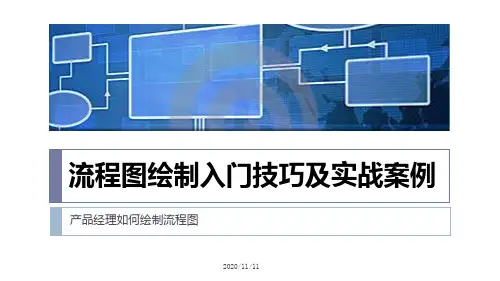
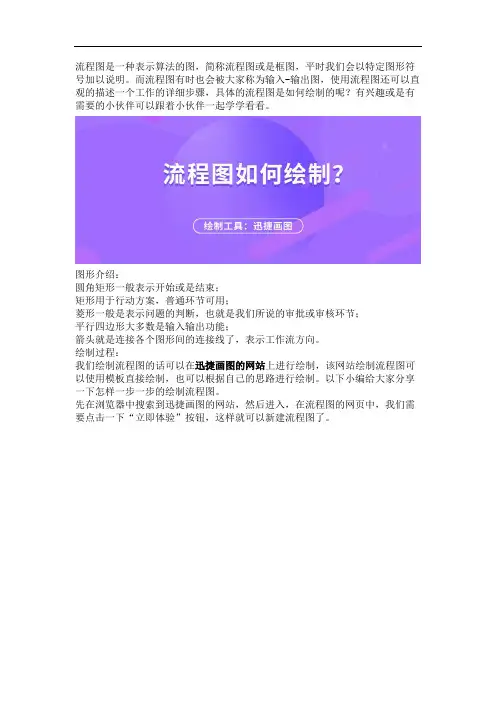
流程图是一种表示算法的图,简称流程图或是框图,平时我们会以特定图形符号加以说明。
而流程图有时也会被大家称为输入-输出图,使用流程图还可以直观的描述一个工作的详细步骤,具体的流程图是如何绘制的呢?有兴趣或是有需要的小伙伴可以跟着小伙伴一起学学看看。
图形介绍:
圆角矩形一般表示开始或是结束;
矩形用于行动方案,普通环节可用;
菱形一般是表示问题的判断,也就是我们所说的审批或审核环节;
平行四边形大多数是输入输出功能;
箭头就是连接各个图形间的连接线了,表示工作流方向。
绘制过程:
我们绘制流程图的话可以在迅捷画图的网站上进行绘制,该网站绘制流程图可以使用模板直接绘制,也可以根据自己的思路进行绘制。
以下小编给大家分享一下怎样一步一步的绘制流程图。
先在浏览器中搜索到迅捷画图的网站,然后进入,在流程图的网页中,我们需要点击一下“立即体验”按钮,这样就可以新建流程图了。
进入到新建流程图的页面后,我们可以看到有多个图形展现在网页中,根据以上小编给大家分享的图形介绍布局图形,点击需要的图形,在画板中就会出现对应的图形了。
大致的流程图绘制完成后,有需要修改的地方双击一下对应图形,就可以更改图形内的文字了,其中文本的样式、字体、颜色都是可以更改的。
在流程图的右侧就是更改的功能区域了。
流程图如何绘制?现在大家知道学会了吧!其实流程图绘制起来还是挺简单的,在工作中,我们确实有很多的地方需要用到流程图,如果大家还不知道怎样绘制流程图的话,可以收藏学习一下的哦,希望可以帮助到大家。
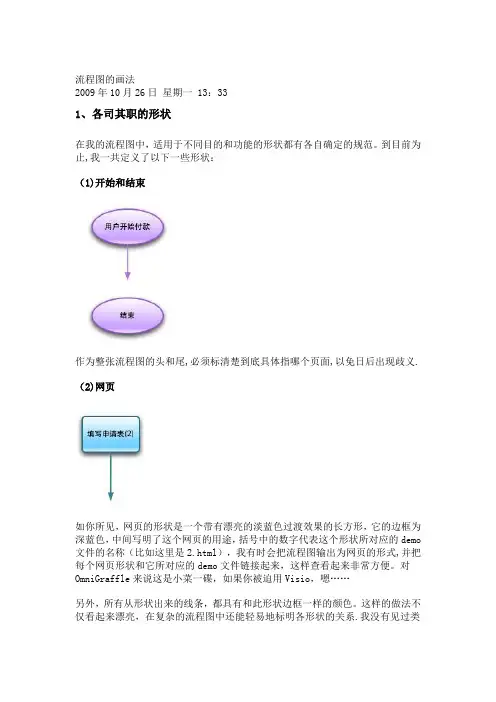
流程图的画法2009年10月26日星期一 13:331、各司其职的形状在我的流程图中,适用于不同目的和功能的形状都有各自确定的规范。
到目前为止,我一共定义了以下一些形状:(1)开始和结束作为整张流程图的头和尾,必须标清楚到底具体指哪个页面,以免日后出现歧义.(2)网页如你所见,网页的形状是一个带有漂亮的淡蓝色过渡效果的长方形,它的边框为深蓝色,中间写明了这个网页的用途,括号中的数字代表这个形状所对应的demo 文件的名称(比如这里是2.html),我有时会把流程图输出为网页的形式,并把每个网页形状和它所对应的demo文件链接起来,这样查看起来非常方便。
对OmniGraffle来说这是小菜一碟,如果你被迫用Visio,嗯……另外,所有从形状出来的线条,都具有和此形状边框一样的颜色。
这样的做法不仅看起来漂亮,在复杂的流程图中还能轻易地标明各形状的关系.我没有见过类似的做法,所以这是由我首创也说不定,呵。
(3)后台判断很常见的一个形状.我在用法上有一点和其他人的不同在于,我几乎总是让‘是’的分支往下流动,让‘否’的分支向右流动。
因为流程图一般都是从上向下、从左到右绘制的,遵循上述规则一方面可以让绘制者不用为选择方向操心,另一方面也方便了读者阅读。
(4)表单错误页既然有表单,当然会有错误信息。
其实这个信息很重要,用户出错时惶恐不安,就靠着错误提示来解决问题了。
你不在流程图里说什么时候显示错误页、不在demo 里提供错误页,有些程序员会直接在网页上写个“错误,请检查",所以UI设计师一定要对这个东西重视起来。
但一般来说也没必要把每种错误都在流程图中表示出来,因为含有两个文本框的表单就有三种出错情况了,多了就更不用说了。
所以我都是把错误页变为表单的附属页,比如表单页的编号为2,那么此表单错误页的编号就从2。
1开始排下去,每种错误放到一个附属页中,这样程序员在拿到demo时也能搞清楚什么意思。
结合网页和表单的形状,一个表单验证的流程图就是这样的:(5)后台动作并非所有后台动作都绘入流程图中(否则流程图就会变成庞然大物了),只有需要特别强调的后台动作(和用户体验直接相关的)才使用此形状。

过程流程图模板过程流程图是一种常用于描述工作流程、操作流程、生产流程等的图表,它通过图形化的方式展现了各个步骤之间的关系和顺序,便于人们理解和分析。
下面我们将介绍一个简单的过程流程图模板,帮助你快速制作出清晰、易懂的流程图。
1. 流程图标题。
首先,在流程图的顶部位置填写清楚流程的标题,让人一目了然地知道这个流程图是在描述什么内容,例如“请假流程”、“产品生产流程”等。
2. 开始/结束节点。
在流程图的第一个节点处,标明“开始”节点,表示流程的开始。
在最后一个节点处,标明“结束”节点,表示流程的结束。
这两个节点一般用椭圆形表示,清晰地标注“开始”和“结束”字样。
3. 流程步骤节点。
在开始节点之后,根据实际流程的步骤,依次标注每个步骤的节点。
每个节点使用矩形表示,节点内部写明该步骤的名称,例如“填写请假单”、“部门经理审批”等。
4. 连接线。
用箭头连接每个步骤节点,表示它们之间的顺序关系。
箭头的方向表示流程的流向,要清晰明了。
同时,在箭头上方标注清楚每个连接线代表的意义,例如“审批通过”、“审批不通过”等。
5. 决策节点。
在流程中可能存在需要做出决策的地方,这时候就需要使用菱形表示的决策节点。
在决策节点内部写明决策条件,例如“请假天数超过3天”、“产品质量合格”等。
根据不同的决策结果,分别连接到不同的步骤节点上。
6. 并行节点。
有些流程中的步骤可能是并行进行的,这时候就需要使用平行线表示的并行节点。
并行节点可以让不同的步骤同时进行,提高效率。
7. 数据存储节点。
在流程中可能需要存储一些数据或信息,这时候就需要使用平行四边形表示的数据存储节点。
在节点内部写明需要存储的数据内容,例如“存储请假天数”、“存储产品数量”等。
8. 终止节点。
在流程中可能存在需要提前结束流程的地方,这时候就需要使用圆形表示的终止节点。
终止节点一般用于异常情况的处理,例如“流程中断”、“系统故障”等。
通过以上步骤,我们可以制作出一个清晰明了的过程流程图模板。
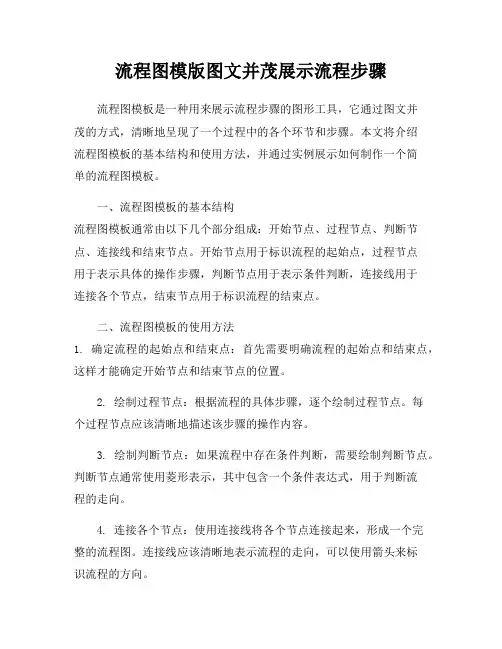
流程图模版图文并茂展示流程步骤流程图模板是一种用来展示流程步骤的图形工具,它通过图文并茂的方式,清晰地呈现了一个过程中的各个环节和步骤。
本文将介绍流程图模板的基本结构和使用方法,并通过实例展示如何制作一个简单的流程图模板。
一、流程图模板的基本结构流程图模板通常由以下几个部分组成:开始节点、过程节点、判断节点、连接线和结束节点。
开始节点用于标识流程的起始点,过程节点用于表示具体的操作步骤,判断节点用于表示条件判断,连接线用于连接各个节点,结束节点用于标识流程的结束点。
二、流程图模板的使用方法1. 确定流程的起始点和结束点:首先需要明确流程的起始点和结束点,这样才能确定开始节点和结束节点的位置。
2. 绘制过程节点:根据流程的具体步骤,逐个绘制过程节点。
每个过程节点应该清晰地描述该步骤的操作内容。
3. 绘制判断节点:如果流程中存在条件判断,需要绘制判断节点。
判断节点通常使用菱形表示,其中包含一个条件表达式,用于判断流程的走向。
4. 连接各个节点:使用连接线将各个节点连接起来,形成一个完整的流程图。
连接线应该清晰地表示流程的走向,可以使用箭头来标识流程的方向。
5. 添加文本说明:在每个节点旁边添加文本说明,用于进一步解释该节点的含义和操作内容。
文本说明应该简洁明了,便于读者理解。
三、实例展示下面是一个简单的流程图模板实例,用于展示一个商品购买的流程步骤:[开始节点] -> [选择商品] -> [添加到购物车] -> [填写收货地址] -> [选择支付方式] -> [确认支付] -> [结束节点]在这个实例中,开始节点表示流程的起始点,选择商品、添加到购物车、填写收货地址、选择支付方式、确认支付分别表示具体的操作步骤,结束节点表示流程的结束点。
通过这个流程图模板,用户可以清晰地了解购买商品的整个流程。
四、总结流程图模板是一种非常实用的工具,它可以帮助我们清晰地展示一个过程中的各个环节和步骤。
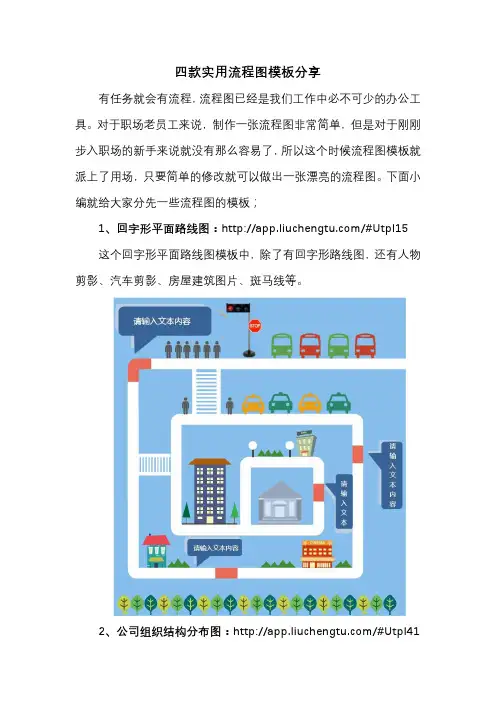
四款实用流程图模板分享
有任务就会有流程,流程图已经是我们工作中必不可少的办公工具。
对于职场老员工来说,制作一张流程图非常简单,但是对于刚刚步入职场的新手来说就没有那么容易了,所以这个时候流程图模板就派上了用场,只要简单的修改就可以做出一张漂亮的流程图。
下面小编就给大家分先一些流程图的模板;
1、回字形平面路线图:/#Utpl15
这个回字形平面路线图模板中,除了有回字形路线图,还有人物剪影、汽车剪影、房屋建筑图片、斑马线等。
2、公司组织结构分布图:/#Utpl41
这是一个公司结构分布图,将上司下属的职称和名称都罗列起来,让人更快速地了解公司组织结构和人员分布。
3、曲线型公交路线走向图:/#Utpl13
你可以数清从家到公司途经多少个站点吗?不妨使用这个公交车路线图模板绘制出自己的专属公交路线吧!
4、树状知识汇总流程图:/#Utpl32
在整理知识点时,怎可少得了树状知识汇总流程图,使用模板可
以让你节省掉不少时间和精力,轻轻松松就可以完成一个知识汇总型的思维导图。
这几个流程图模板都非常实用,赶紧收藏吧!。

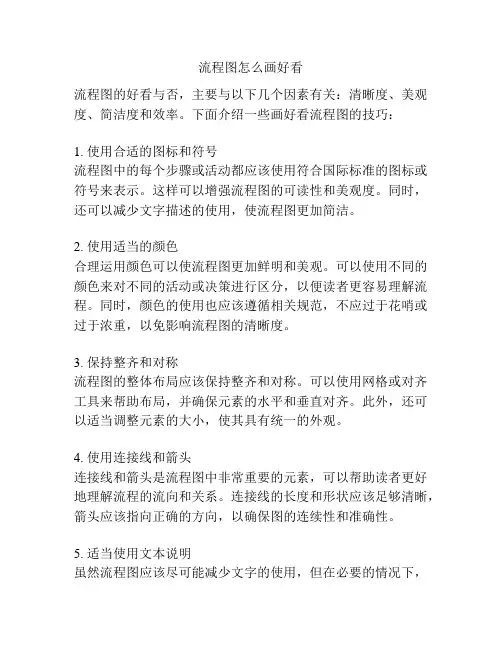
流程图怎么画好看流程图的好看与否,主要与以下几个因素有关:清晰度、美观度、简洁度和效率。
下面介绍一些画好看流程图的技巧:1. 使用合适的图标和符号流程图中的每个步骤或活动都应该使用符合国际标准的图标或符号来表示。
这样可以增强流程图的可读性和美观度。
同时,还可以减少文字描述的使用,使流程图更加简洁。
2. 使用适当的颜色合理运用颜色可以使流程图更加鲜明和美观。
可以使用不同的颜色来对不同的活动或决策进行区分,以便读者更容易理解流程。
同时,颜色的使用也应该遵循相关规范,不应过于花哨或过于浓重,以免影响流程图的清晰度。
3. 保持整齐和对称流程图的整体布局应该保持整齐和对称。
可以使用网格或对齐工具来帮助布局,并确保元素的水平和垂直对齐。
此外,还可以适当调整元素的大小,使其具有统一的外观。
4. 使用连接线和箭头连接线和箭头是流程图中非常重要的元素,可以帮助读者更好地理解流程的流向和关系。
连接线的长度和形状应该足够清晰,箭头应该指向正确的方向,以确保图的连续性和准确性。
5. 适当使用文本说明虽然流程图应该尽可能减少文字的使用,但在必要的情况下,适当使用几个关键词或短语来说明每个步骤的目的或要求,可以帮助读者更好地理解流程。
6. 合理布局和分组流程图中的元素应该以合理的方式进行布局和分组。
相关的活动或决策应该放在相邻的位置,并使用适当的边框或背景色进行分组。
这样可以增强流程图的可读性,使读者更容易理解流程的要点。
7. 精简图形和路径流程图应该尽可能精简,不要包含过多的图形和路径。
只保留关键的步骤和决策,以避免图形过于复杂和混乱。
精简的流程图更容易理解和记忆,也更容易引起读者的注意。
综上所述,流程图的好看程度主要取决于其清晰度、美观度、简洁度和效率。
通过合理使用图标、颜色、连接线和箭头,保持整齐和对称的布局,适当使用文本说明,并精简图形和路径,可以画出一个好看的流程图。
想要画出高级好看的流程图,千万不能错过这3个方法,五分
钟搞定
我们都知道,现在有很多人都需要画流程图,但是看起来简单的流程图画起来却是非常难,经常都是花了好几个小时都画不出一个能看的流程图,也是很心塞了。
别担心,今天小编将分享3个非常简单的方法,轻松就能让大家在5分钟内画出满意的流程图~
一、office
1.PPT-Smart Art
当我们想要快速画出流程图,其实我们是可以在office中直接完成的,利用功能非常强大的PPT就可以轻松搞定。
2.具体操作
我们可以在电脑上打开PPT,然后输入流程图需要的内容后点击右键,选择【转为Smart Art】,然后选择自己喜欢的流程图样式后,就可以直接将文字转换成流程图了,操作起来非常简单。
二、在线网站
1.迅捷画图
当我们想要画出花样更多的流程图时,我们就可以在【迅捷画图】在线网站中帮我们完成这样的操作。
2.具体操作
我们可以在电脑中打开网站,利用网站中提供的流程图图形、指向箭头、小图标等等来帮我们绘制流程图,而且我们还可以在网站中利用样式工具对流程图进行美化。
在网站中,我们还可以使用各种流程图模板进行套用修改,使用
起来非常方便,很是不错。
三、WPS
1.流程图
除了以上两种方法之外,我们也可以通过WPS来帮我们绘制流程图,操作起来也是十分简单。
2.具体操作
我们可以在电脑上打开WPS,点击【插入】,然后选择【流程图】,这时候我们就可以根据自己的需要选择【插入已有流程图】/【新建空白图】\【导入本地文件】,接着就可以开始流程图的绘制编辑了。
好啦,以上就是流程图的一些绘制方法了,相信大家都了解吧,有需要的小伙伴赶紧去试试吧~。
企业管理流程图绘制的方法及技巧一、本文概述1、流程图在企业管理中的重要性流程图是企业管理中不可或缺的工具之一,它能够清晰地展现出企业各个部门、员工之间的相互关系和操作流程,有助于企业高效地协调和运作。
流程图不仅可以帮助企业领导人更好地了解和掌握企业运营情况,还可以让员工更好地了解和熟悉公司的业务流程,提高工作效率和准确性。
流程图可以清晰地展现出企业的业务流程,能够发现流程中的瓶颈和问题,有助于企业进行优化和改进。
此外,流程图还可以帮助企业进行流程梳理和流程再造,提高企业的整体运营效率和竞争力。
据统计,流程图的使用可以减少企业成本、提高工作效率、降低错误率。
例如,一家大型制造企业在引入流程图之后,生产效率提高了30%,成本降低了25%。
因此,在企业管理中,绘制流程图是至关重要的。
总之,流程图在企业管理中具有非常重要的作用。
它能够清晰地展现企业的业务流程,发现流程中的问题,提高企业的整体运营效率和竞争力。
未来,随着企业对于流程管理的要求越来越高,流程图将会在企业管理中发挥更加重要的作用。
2、流程图的基本概念和定义企业管理流程图是一种用图形方式清晰地表示业务流程、工作流程或系统流程的图表。
它能够直观地展示各种流程之间的联系、顺序和交互关系,帮助管理者更好地理解和优化业务流程,提高工作效率。
流程图主要由各种图形元素组成,如矩形、圆形、椭圆形、菱形等,分别代表不同的流程步骤或决策节点。
流程图通常包含以下元素:(1)矩形:表示一个具体的步骤或任务。
(2)椭圆形:表示一个信息的输入或输出。
(3)菱形:表示一个决策节点,用于决定流程的走向。
(4)箭头:表示流程的顺序和方向。
流程图还可以根据需要添加其他元素,如圆圈、标注等,以更清晰地表达流程的细节信息。
在绘制流程图时,需要注意以下几点:(1)简洁明了:尽量使用简洁的语言和图形,避免过多的细节和复杂的设计。
(2)逻辑清晰:确保流程图的逻辑关系正确,避免出现错漏或重复的步骤。
流程图在我们的日常办公中运用的十分广泛,很多人在绘制流程图的时候都说很难,是这样吗,是你绘制的方法不对,还是你的渠道选错了呢?接下来小编将分享绘制知识点总结流程图方法给大家,一定要仔细看完哦!
使用工具:迅捷画图
推荐理由:这是一款国人设计的专业的综合性绘图软件,符合国人的操作习惯,拖曳式操作,小白也能轻松上手,快速画出专业的流程图。
软件内有大量的实例模板,精美的配色与设计,可以一键分享到很多平台,也可以导出多种格式进行保存。
实用系数:☆☆☆☆☆
操作步骤:
第一步:进入迅捷画图官网,点击页面中央【立即体验】进入类型选择界面
第二步:点击左上角【新建文件】选择【流程图】进入在线绘制页面
第三步:进入绘制页面,我们能看到画布的四周有很多的工具栏,这些在绘制的过程中都是可以使用的,先不要着急操作,将根据都熟悉一下
第四步:点击左边【基础图形】的任一图形直接用鼠标拖曳至右边画布需要的位置,之后用连接线将其进行连接即可
第五步:基本框架搭建完后,我们需要做的就是将内容进行添加,
双击文本框即可将内容进行填充,这时在右边出现的工具栏中将可以将文本的样式、排列以及背景颜色根据自己的喜好进行设置
第六步:整体绘制完后,要是显得很单调,可以点击左上角【插入】将链接或图片进行添加
第七步:这时一张完整的流程图就在线制作完成了,点击右上角【导出】在弹出的菜单栏中选择自己需要的格式进行导出即可
怎么样,看完是不是很简单呢?整个操作步骤阐述的还是很详细的,不妨动手试试吧,在操作的过程中有什么不明白的可以在下方留言哦!。